- Googleドライブは優れています ファイルストレージプラットフォーム 何百万ものユーザーがドキュメントの作成、編集、保存を毎日頼りにしています。
- プラットフォームは非常に用途が広く、マルチデバイス同期などの便利な機能がたくさんあります。 生産性 およびファイル共有機能など。
- Googleドライブの接続が安定せず、接続が切断され続ける場合は、問題の解決に役立つソリューションのリストをまとめました。
- より便利なガイドについては、次のWebサイトをご覧ください。 Googleドライブセクション.

このソフトウェアは、ドライバーの稼働を維持するため、一般的なコンピューターエラーやハードウェア障害からユーザーを保護します。 3つの簡単なステップで今すぐすべてのドライバーをチェックしてください:
- DriverFixをダウンロード (検証済みのダウンロードファイル)。
- クリック スキャン開始 問題のあるすべてのドライバーを見つけます。
- クリック ドライバーの更新 新しいバージョンを入手し、システムの誤動作を回避します。
- DriverFixはによってダウンロードされました 0 今月の読者。
Googleドライブは、ファイルを保存できる最も優れたクラウドストレージプロバイダーの1つです。 一部の人は、GoogleドライブがChromeで切断され続けると述べています。
次のエラーメッセージが表示される場合があります。 接続しようとしています。 オフラインで編集するには、再接続するときにオフライン同期をオンにします。 Googleドライブの切断に関するいくつかの潜在的な修正があります。
しかし、最初に、この問題のいくつかの例を次に示します。
- Googleドライブが接続できない、接続できない –ユーザーによると、Googleドライブが接続できない場合があります。 これは大きな問題であり、すでに Googleドライブが接続できません 論文。
- GoogleドライブはWindows7、8を同期しません –この問題は、古いバージョンのWindowsにも影響します。 Windows 10を使用していない場合でも、当社のソリューションはWindows7と8に同様に適用できることを知っておく必要があります。
- Googleドライブの同期が開始されない、実行する –場合によっては、GoogleSyncが起動または実行されません。 その場合は、Googleドライブクライアントを再インストールする必要があります。
- Googleドライブはすべてのファイルを同期するわけではなく、一部のファイルを同期します– ユーザーから、Googleドライブが一部のファイルを同期しないとの報告がありました。 これは問題になる可能性がありますが、Googleドライブのウェブバージョンを使用することで回避できる可能性があります。
- Googleドライブはデスクトップと同期しません– GoogleドライブがデスクトップPCと同期できない場合があります。 これはウイルス対策ソフトウェアが原因で発生する可能性があるため、この問題が発生している場合は、ウイルス対策とファイアウォールを無効にして、問題が解決するかどうかを確認してください。 最悪のシナリオでは、別のウイルス対策ソリューションに切り替える必要がある場合があります。
Googleドライブが切断され続ける場合の対処方法
ソリューションのリスト:
- 接続を確認してください
- Kaspersky暗号化接続スキャンを無効にする
- Googledrivesunc.exeを終了します
- Googleドライブ同期を再起動します
- ブラウザのキャッシュをクリアする
- ブラウザをリセットする
- Windowsファイアウォールをオフにします
- Googleドライブを再インストールします
解決策1-接続を確認する
Googleドライブが切断され続ける場合は、最初に全体的な接続を確認してください。 ブラウザで他のウェブサイトのページを開くだけで、それを行うことができます。 接続がダウンしている場合は、ルーターをリセットしてからWindowsを再起動します。 それ以外の場合は、ルーターのテクニカルサポートラインに連絡することができます。
解決策2–Kaspersky暗号化接続スキャンを無効にする
カスペルスキーのウイルス対策ソフトウェアがコンピューターにインストールされていますか? その場合、Kasperskyソフトウェアは、GDデスクトップアプリをブロックするため、Googleドライブを切断している可能性があります。 システムユーティリティを閉じる必要はありませんが、Kasperskyの暗号化された接続のスキャンをオフにする必要があります。
- カスペルスキーソフトウェアを開き、[ 設定 ウィンドウの右上にあります。
- ウィンドウ上部の[追加]タブを選択します。
- 次に、をクリックします 通信網 ウィンドウの左側にあります。
- これで、を選択できるようになります。 暗号化された接続をスキャンする オプション。 クリック 暗号化された接続をスキャンする チェックボックスがすでに選択されている場合は、チェックボックスをオフにします。
- 押す OK カスペルスキーウィンドウを閉じます。
カスペルスキーが原因である場合は、検討する必要があります 別のアンチウイルスに切り替える.
解決策3–Googledrivesunc.exeを終了します
追加のGoogleドライブソフトウェアを実行している場合は、Googledrivesunc.exeを終了してみてください。 次のように終了できます。
- Windowsタスクバーを右クリックして[タスクマネージャー]を開き、 タスクマネージャー.
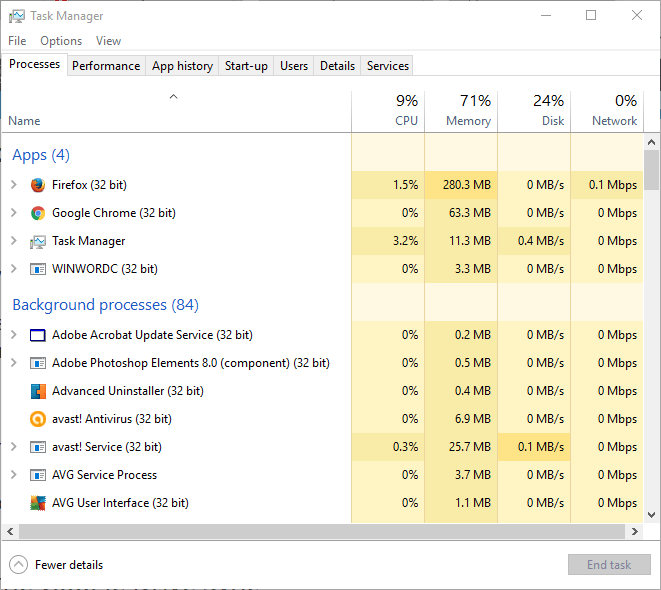
- [プロセス]タブをスクロールして、Googledrivesunc.exeを見つけます。
- これで、Googledrivesunc.exeを右クリックして、 タスクの終了.
- Windows 10のCortana検索ボックスに「Googleドライブ」と入力して、GDソフトウェアを再度開きます。
解決策4–Googleドライブ同期を再起動します
- システムトレイのGoogleドライブアプリアイコンをクリックすると、Googleドライブの同期を再開できます。
- クリック もっと メニューの右上にある3つの縦のドットが付いた(オーバーフロー)ボタン。
- 選択する Googleドライブを終了します メニューから。
- これで、接続が復元された状態でGoogleドライブを再度開くことができます。
- Cookieが有効になっていることを確認してください
- ブラウザのキャッシュをクリアする
- 最新のブラウザアップデートをインストールする
- Chromeがパスワードを記憶できるようにするオプションをオンにします。
編集者注:この記事 次のページに続く Googleドライブの切断を修正するためのより多くのソリューションがあります。 Googleドライブについて詳しく知りたい場合は、チェックアウトしてください ガイドのコレクション.
よくある質問
Googleドライブに接続がないと表示された場合は、ネットワーク接続の問題が発生している、ブラウザに問題がある、またはサービスが利用できない可能性があることを意味します。
停止の問題により、Googleドライブが利用できない場合があります。 Googleドライブに接続できない場合は、Googleの公式ウェブサイトにアクセスして Googleドライブのサービスステータスを確認する 既知の問題があるかどうかを確認します。
Googleドライブが機能しない場合は、ページを更新し、ログインしてアカウントに再度ログインし、別のブラウザを使用して、インターネット接続とファイアウォールの設定を確認してください。
Googleドライブが引き続きサインアウトする場合にできることは、次のとおりです。
- Cookieが有効になっていることを確認してください
- ブラウザのキャッシュをクリアする
- 最新のブラウザアップデートをインストールする
Chromeがパスワードを記憶できるようにするオプションをオンにします。
